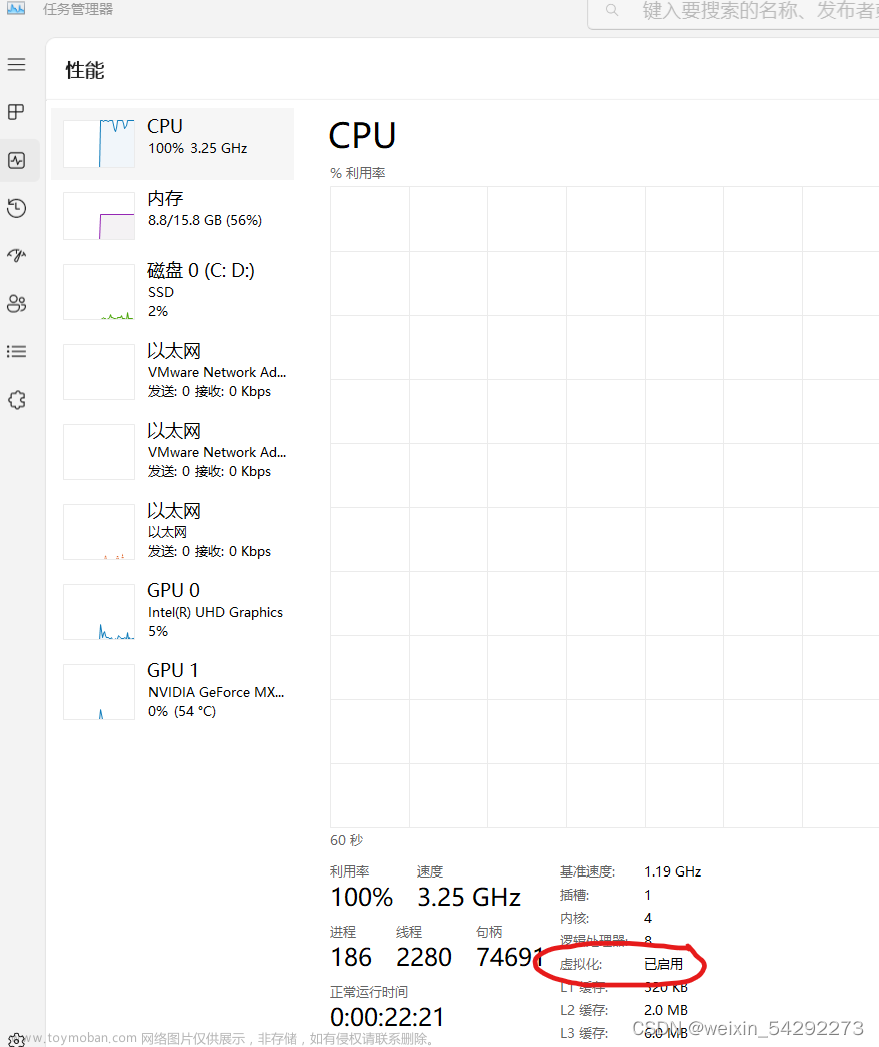Win11系统ensp路由器启动40报错问题解决办法:

图1.1路由器报错示意图
一、首先检查 VirtualBox、Wireshark、eNSP 都已经安装上,并且都可以正常打开。
二、打开VirtualBox,点击启动AR_Base,如果无法正常启动,出现(如图1.2)报错,参考以下解决方案。
 图1.2
图1.2
解决方案:1、在键盘上使用组合快捷键win+R打开运行regedit(如图1.3)

图1.3
2、打开注册表后导航到下述地址
HKEY_LOCAL_MACHINE\SYSTEM\CurrentControlSet\Services\VBoxDrv.*
3、选择VBoxDrv,双击箭头Start,(如图1.4)

图1.4
4、将value data从1修改为2,然后点击ok(如图1.5)

图1.5
5、搜素栏输入cmd鼠标右键选择以管理员身份运行。
6、执行bcdedit /set hypervisorlaunchtype off该命令。
7、执行命令后重启电脑,再次打开VirtualBox,再次启动AR_Base,启动成功后选中AR_Base单击右键,选择退出,再选择关闭电源(如图1.6),进入ensp放入路由器,尝试启动,若AR_Base启动无报错,则此时路由器能正常启动。

图1.6
解决办法参考文章1、解决VirtualBox的Error In supR3HardenedWinReSpawn , Error relauching VirtualBox VM process:5 的问题_墨小小_Ofiicial的博客-CSDN博客
参考网站:blog.csdn.net/qq_45730349/article/details/121470304文章来源:https://www.toymoban.com/news/detail-482427.html
- ·穷途末路之举·解决VirtualBox启动问题-Error relaunching VirtualBox VM process 5/terminated with exit code1(0x1)_拾柒少侠的博客-CSDN博客_error relaunching
参考网站:blog.csdn.net/weixin_45292492/article/details/120991622文章来源地址https://www.toymoban.com/news/detail-482427.html
到了这里,关于win11系统eNSP路由器启动报错40问题解决方案的文章就介绍完了。如果您还想了解更多内容,请在右上角搜索TOY模板网以前的文章或继续浏览下面的相关文章,希望大家以后多多支持TOY模板网!

![[eNSP]解决路由器以及交换机一直处于##,无法启动的问题](https://imgs.yssmx.com/Uploads/2024/02/506955-1.png)